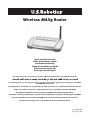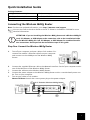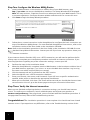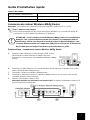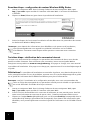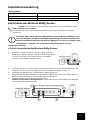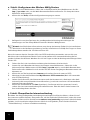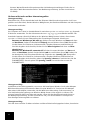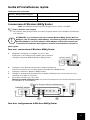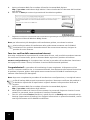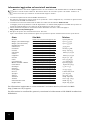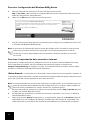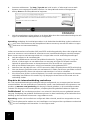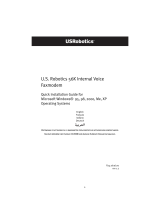US-Robotics USR5461 Manuale del proprietario
- Categoria
- Router
- Tipo
- Manuale del proprietario
La pagina si sta caricando...
La pagina si sta caricando...
La pagina si sta caricando...
La pagina si sta caricando...
La pagina si sta caricando...
La pagina si sta caricando...
La pagina si sta caricando...
La pagina si sta caricando...
La pagina si sta caricando...
La pagina si sta caricando...
La pagina si sta caricando...
La pagina si sta caricando...
La pagina si sta caricando...
La pagina si sta caricando...
La pagina si sta caricando...
La pagina si sta caricando...
La pagina si sta caricando...
La pagina si sta caricando...
La pagina si sta caricando...
La pagina si sta caricando...
La pagina si sta caricando...
La pagina si sta caricando...

19
Guida all'installazione di USR5461
Guida all'installazione rapida
Contenuto della confezione:
Connessione di Wireless MAXg Router
Nota: per ottenere le informazioni più aggiornate, visitare il sito Web:
http://www.usr.com/support
Per ulteriori dettagli è possibile consultare la guida utente sul CD-ROM di installazione
U.S. Robotics.
ATTENZIONE: se si installano allo stesso tempo Wireless MAXg Router, Wireless
MAXg PC Card, PCI Adapter o USB Adapter, consultare la guida all'installazione per
Wireless MAXg PC Card e PCI Adapter o USB Adapter, relative alle istruzioni per
l'installazione combinata. Non seguire le istruzioni di installazione riportate su
questa guida.
Fase uno: connessione di Wireless MAXg Router
A. Spegnere il computer e il modem via cavo o DSL.
Scollegare il cavo Ethernet del modem dal computer e
collegarlo alla porta WAN di Wireless MAXg Router.
B. Collegare il cavo Ethernet fornito alla scheda di interfaccia
di rete del computer e a una delle porte LAN di Wireless MA Xg Router.
C. Collegare l'antenna a Wireless MAXg Router.
D. Collegare l'adattatore di alimentazione a Wireless MAXg Router e a una presa a muro
standard. Accendere il computer.
E. Accendere il modem via cavo o DSL.
Nota per gli utenti nel Regno Unito: assicurarsi di collegare il cavo di alimentazione corretto
all'adattatore di alimentazione.
Fase due: configurazione di Wireless MAXg Router
Wireless
MAXg Router USR5461
Alimentatore 5VDC
Guida all'installazione rapida CD-ROM di installazione con Guida utente inclusa
Un cavo Ethernet Antenna rimovibile
!

20
A. Aprire un browser Web. Per accedere all'interfaccia utente Web, digitare
http://192.168.2.1 nella barra degli indirizzi. Viene visualizzata la schermata dell'installazi-
one guidata.
B. Fare clic su Start per avviare la procedura di installazione guidata.
C. Seguire le istruzioni visualizzate nell'installazione guidata per configurare le impostazioni di
connessione di base di Wireless MA Xg Router.
Nota: per informazioni più dettagliate sull'installazione guidata, consultare la sezione
relativa alla procedura di installazione nella guida utente contenuta nel CD-ROM di
installazione. Per qualsiasi domanda relativa alla connessione Internet, rivolgersi al
provider di servizi Internet.
Fase tre: verifica della connessione Internet
Una volta configurate le impostazioni di connessione di base, sarà possibile accedere a Internet.
Per verificare la connessione, aprire un browser Web e registrare il prodotto all'indirizzo
www.usr.com/productreg. Se la pagina viene caricata, la procedura di installazione è terminata.
Se la pagina non viene caricata, consultare la sezione Risoluzione dei problemi.
Congratulazioni! La procedura di installazione è stata completata. Si dispone ora di un
accesso a Internet condiviso. Se si riscontrano difficoltà, fare riferimento alla sezione Risoluzione
di problemi di questa guida o della guida utente contenuta nel CD-ROM di installazione per
ottenere informazioni più dettagliate.
Nota: dopo aver completato le procedure di installazione e configurazione, si consiglia di creare
un file di backup delle proprie impostazioni qualora si dovessero verificare dei problemi e
si desiderino ripristinare le impostazioni originali. Attenersi alla procedura illustrata di
seguito:
A. Aprire un browser Web. Per accedere all'interfaccia utente Web, digitare
http://192.168.2.1 nella barra degli indirizzi.
B. Viene quindi richiesto di inserire il nome utente e la password. Dopo aver inserito il nome
utente e la password, viene visualizzata l'interfaccia utente Web.
C. Fare clic sulla scheda Device (Periferica), quindi fare clic su Back Up nella sezione Back Up
Settings (Impostazioni di Backup). Per maggiori informazioni su questa funzionalità, consul-
tare la guida utente nel CD-ROM di installazione.

21
Risoluzione di problemi
L'installazione guidata non ha potuto rilevare alcuna connessione a Internet.
Soluzione possibile
Sarà necessario configurare manualmente la connessione a Internet. È possibile impostare la
connessione a Internet in due modi: Dalla finestra di installazione guidata o Dal browser.
Dalla finestra di installazione guidata
Selezionare il tipo di connessione a Internet: via cavo, router DSL, via satellite, ISDN, LAN ecc.
oppure modem DSL (detto anche PPPoE). In base alla connessione selezionata, sarà
necessario inserire ulteriori informazioni fornite dal proprio ISP. Dopo aver inserito tutte le
informazioni necessarie, fare clic su Next (Avanti). Seguire le istruzioni visualizzate per
completare l'installazione guidata. Per ulteriori informazioni sulle impostazioni, consultare la
sezione Interfaccia utente Web della guida utente contenuta nel CD-ROM di installazione.
Dal browser
Aprire un browser Web. Per accedere all'interfaccia utente Web, digitare
http://192.168.2.1 nella barra degli indirizzi. Fare clic sulla scheda Internet. Selezionare il tipo
di connessione a Internet: via cavo, router DSL, via satellite, ISDN, LAN ecc. oppure modem
DSL (detto anche PPPoE). In base alla connessione selezionata, sarà necessario inserire
ulteriori informazioni fornite dal proprio ISP. Al termine dell'operazione, fare clic su Save
(Salva). È ora possibile accedere a Internet. Per ulteriori informazioni sulle impostazioni,
consultare la sezione Interfaccia utente Web della guida utente contenuta nel CD-ROM di
installazione.
Impossibile accedere nuovamente a Internet.
Soluzione possibile
Verificare che tutti i cavi Ethernet e il cavo di alimentazione siano collegati correttamente, inclusi i
cavi che collegano Wireless MAXg Router, il modem ADSL e tutti i PC.
Soluzione possibile
Verificare che l'indirizzo IP utilizzato dal computer sia compreso nell'intervallo predefinito da
192.168.2.2 a 192.168.2.254. Verificare che l'indirizzo della subnet mask sia 255.255.255.0. Il
gateway predefinito deve essere l'indirizzo IP di Wireless MAXg Router, che è 192.168.2.1. Per
verificare queste impostazioni, attenersi alle procedure indicate di seguito:
Utenti di Windows Me, 98, o 95: fare clic sul pulsante Start di Windows e scegliere
Esegui. Digitare winipcfg e fare clic su OK. Controllare che l'indirizzo IP, la subnet
mask, il gateway predefinito e i dati del server DNS siano corretti. Se le informazioni
non sono corrette, fare clic su Rilascia tutti e quindi su Rinnova tutti.

22
Utenti di Windows XP, 2000, o NT: fare clic su Start di Windows e scegliere Esegui.
Digitare cmd e fare clic su OK. Quando compare il prompt di DOS, digitare ipconfig /
all. Controllare che l'indirizzo IP, la subnet mask, il gateway predefinito e i dati del
server DNS siano corretti. Se le informazioni non sono corrette, digitare ipconfig /
release e premere INVIO. Quindi digitare ipconfig /renew e premere INVIO.
Soluzione possibile
Se è selezionata la crittografia WPA, ciascuna scheda o adattatore wireless deve supportare tale
crittografia. Se si utilizzano Wireless PC Card, PCI Adapter o USB Adapter che non supportano la
crittografia WPA, non sarà possibile collegare Wireless MAXg Router e sarà necessario utilizzare
la crittografia WEP. Consultare la sezione relativa alla configurazione nella guida utente
contenuta nel CD-ROM di installazione per istruzioni su come modificare le impostazioni di
sicurezza.
Soluzione possibile
Se si possiede un indirizzo IP statico, sarà necessario digitarlo correttamente per potersi
connettere a Internet. Se l'ISP ha assegnato un indirizzo IP statico, assicurarsi di possedere
l'indirizzo IP corretto e di aver inserito la subnet mask e il gateway predefinito nell'area Internet
dell'interfaccia utente Web.
L'interfaccia utente Web di Wireless MAXg Router non funziona, ma è comunque
possibile accedere a Internet.
Soluzione possibile
Se l'interfaccia utente Web non risponde, scollegare e ricollegare l'alimentazione di Wireless
MAXg Router. In questo modo Wireless MAXg Router verrà riavviato. Se è ancora impossibile
comunicare con l'interfaccia utente Web, tenere premuto il tasto RESET per cinque, dieci secondi.
In questo modo verranno ripristinate le impostazioni predefinite di Wireless MAXg Router. Se si
utilizzano impostazioni di configurazione personalizzate, sarà necessario modificarle
nuovamente o ripristinare le impostazioni originali se è stato creato un file di backup.
Impossibile effettuare una connessione wireless a Wireless MAXg Router.
Soluzione possibile
Assicurarsi che Wireless PC Card, PCI Adapter e USB Adapter siano tutti impostati sulla modalità
Infrastructure (Infrastruttura). Assicurarsi di utilizzare le stesse impostazioni relative a SSID,
canale e informazioni di sicurezza di Wireless MAXg Router. Consultare la documentazione fornita
con Wireless PC Card, PCI Adapter e USB Adapter per maggiori informazioni su come modificare
queste impostazioni.

23
Non è possibile effettuare una connessione wireless con Wireless MAXg Router dopo
la modifica delle impostazioni.
Soluzione possibile
Nell'utilità di configurazione per la scheda o l'adattatore wireless, assicurarsi di essere collegati
al Wireless MAXg Router corretto, verificando l'indirizzo MAC. L'indirizzo MAC è indicato nella
parte posteriore di Wireless MA Xg Router. Verificare di utilizzare la password e l'opzione di
crittografia corrette. Se sono state modificate le impostazioni nella configurazione di Wireless
MAXg Router, è necessario modificarle anche per Wireless PC Card, PCI Adapter o USB Adapter
collegati alla rete. Le impostazioni di Wireless PC Card, PCI Adapter o USB Adapter devono
corrispondere a quelle di Wireless MAXg Router. Consultate l'esercitazione nell'interfaccia utente
Web per ulteriori informazioni su nuovi client wireless. Per accedere all'esercitazione, aprire un
browser Web e digitare l'indirizzo 192.168.2.1/tutorial_addclient.asp
Si riscontra una scarsa qualità di connessione wireless.
Soluzione possibile
La scarsa qualità o copertura di connessione può dipendere da interferenze dovute a fattori
ambientali, come vernici contenenti piombo e pareti di cemento. Provare a spostare l'antenna di
Wireless MAXg Router o riposizionare i client wireless per migliorare la qualità della connessione.
Soluzione possibile
Alcune apparecchiature elettroniche, come telefoni a 2,4 Ghz, possono interferire con il segnale
wireless e influire sulla copertura e qualità della connessione. Provare a creare una connessione
wireless su un canale diverso. Consultare la sezione relativa alla configurazione nella guida
utente contenuta nel CD-ROM di installazione per istruzioni su come modificare le impostazioni
wireless.

24
Informazioni aggiuntive sul servizio di assistenza
Nota: il numero di modello è 5461. Il numero di serie è indicato sull'etichetta inferiore di Wireless MAXg
Router e sul lato della confezione. Annotare il numero di serie nello spazio sottostante. Il numero di
serie è necessario per ottenere l'assistenza del supporto tecnico.
1. Consultare la guida utente nel CD-ROM di installazione.
Per ulteriori informazioni sulla risoluzione di problemi e sulla configurazione, consultare la guida utente
contenuta nel CD-ROM di installazione.
2. Consultare la sezione Assistenza del sito Web di U.S Robotics all'indirizzo www.usr.com.
La maggior parte dei problemi riscontrati dagli utenti sono trattati nelle pagine del sito Web che riportano le
domande frequenti (FAQ) e la risoluzione dei problemi per un dato prodotto.
3. Inviare domande al reparto di assistenza tecnica utilizzando il modulo online alla pagina
http://www.usrcom/emailsupport
4. Rivolgersi al reparto di assistenza tecnica U.S. Robotics.
Il personale addetto all'assistenza è in grado di rispondere a quesiti di natura tecnica circa i prodotti U.S.
Per informazioni aggiornate su come contattare l'assistenza tecnica, visitare il sito Web:
http://www.usr.com/support
Per informazioni su conformità e garanzia, consultare la Guida utente sul CD-ROM di installazione
USRobotics.
Stato Sito Web Telefono
Austria www.usr.com/emailsupport/de 07110 900 116
Belgio (area fiamminga) www.usr.com/emailsupport/bn
070 23 35 45
Belgio (area francese) www.usr.com/emailsupport/be
070 23 35 46
Repubblica Ceca www.usr.com/emailsupport/cz
Danimarca www.usr.com/emailsupport/ea 38323011
Finlandia www.usr.com/emailsupport/ea
08 0091 3100
Francia www.usr.com/emailsupport/fr
0825 070 693
Germania www.usr.com/emailsupport/de
0180 567 1548
Grecia www.usr.com/emailsupport/gr
Ungheria www.usr.com/emailsupport/hu 0180 567 1548
Irlanda www.usr.com/emailsupport/uk
1890 252 130
Italia www.usr.com/emailsupport/it
026 943 0339
Lussemburgo www.usr.com/emailsupport/be
342 080 8318
Medio Oriente e Africa www.usr.com/emailsupport/me
870 844 4546
Paesi Bassi www.usr.com/emailsupport/bn
0900 202 5857
Norvegia www.usr.com/emailsupport/ea
23 16 22 37
Polonia www.usr.com/emailsupport/pl
Portogallo www.usr.com/emailsupport/pt 21 415 4034
Russia www.usr.com/emailsupport/ru
8 800 200 20 01
Spagna www.usr.com/emailsupport/es
902 117964
Svezia www.usr.com/emailsupport/se
08 5016 3205
Svizzera www.usr.com/emailsupport/de
0848 840 200
Turch ia www.usr.com/emailsupport/tk
0212 444 4 877
Emirati Arabi Uniti www.usr.com/emailsupport/me
0800 877 63
Regno Unito www.usr.com/emailsupport/uk
0870 844 4546
La pagina si sta caricando...
La pagina si sta caricando...
La pagina si sta caricando...
La pagina si sta caricando...
La pagina si sta caricando...
La pagina si sta caricando...
La pagina si sta caricando...
La pagina si sta caricando...
La pagina si sta caricando...
La pagina si sta caricando...
La pagina si sta caricando...
La pagina si sta caricando...
La pagina si sta caricando...
La pagina si sta caricando...
La pagina si sta caricando...
La pagina si sta caricando...
-
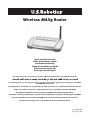 1
1
-
 2
2
-
 3
3
-
 4
4
-
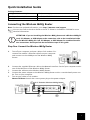 5
5
-
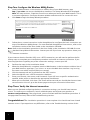 6
6
-
 7
7
-
 8
8
-
 9
9
-
 10
10
-
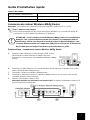 11
11
-
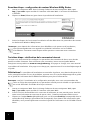 12
12
-
 13
13
-
 14
14
-
 15
15
-
 16
16
-
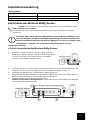 17
17
-
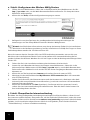 18
18
-
 19
19
-
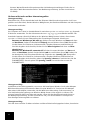 20
20
-
 21
21
-
 22
22
-
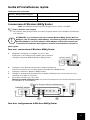 23
23
-
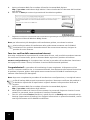 24
24
-
 25
25
-
 26
26
-
 27
27
-
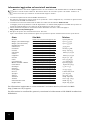 28
28
-
 29
29
-
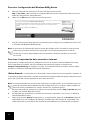 30
30
-
 31
31
-
 32
32
-
 33
33
-
 34
34
-
 35
35
-
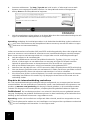 36
36
-
 37
37
-
 38
38
-
 39
39
-
 40
40
-
 41
41
-
 42
42
-
 43
43
-
 44
44
US-Robotics USR5461 Manuale del proprietario
- Categoria
- Router
- Tipo
- Manuale del proprietario
in altre lingue
- English: US-Robotics USR5461 Owner's manual
- français: US-Robotics USR5461 Le manuel du propriétaire
- español: US-Robotics USR5461 El manual del propietario
- Deutsch: US-Robotics USR5461 Bedienungsanleitung
- Nederlands: US-Robotics USR5461 de handleiding
Altri documenti
-
 US Robotics USR5421 Guida d'installazione
US Robotics USR5421 Guida d'installazione
-
 US Robotics MAXg USR5421 Manuale utente
US Robotics MAXg USR5421 Manuale utente
-
 US Robotics BROADBAND ROUTER - QUICK REV 1.1 Manuale utente
US Robotics BROADBAND ROUTER - QUICK REV 1.1 Manuale utente
-
 US Robotics USR5441 Guida d'installazione
US Robotics USR5441 Guida d'installazione
-
 US Robotics USR5451 Guida d'installazione
US Robotics USR5451 Guida d'installazione
-
 US Robotics USR997900A Guida d'installazione
US Robotics USR997900A Guida d'installazione
-
 US Robotics USR5432 Guida d'installazione
US Robotics USR5432 Guida d'installazione
-
 US Robotics 9108 Guida d'installazione
US Robotics 9108 Guida d'installazione
-
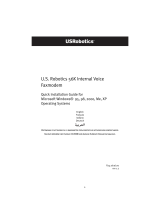 US Robotics 56K INTERNAL VOICE FAXMODEM - QUICK FOR WINDOWS REV 1.2 Manuale del proprietario
US Robotics 56K INTERNAL VOICE FAXMODEM - QUICK FOR WINDOWS REV 1.2 Manuale del proprietario
-
 US Robotics ADSL 4-Port Router Manuale utente
US Robotics ADSL 4-Port Router Manuale utente